概要
このガイドでは、従業員や外部管理者などのユーザーを招待する方法についてご説明します。
対象ページ
対象のお客さま
マネーフォワード クラウド勤怠をご利用中のお客さま
目次
招待メールの送信方法
従業員に招待メールを送信する方法
- 「従業員一覧」画面の右上にある「従業員を招待する」をクリックします。
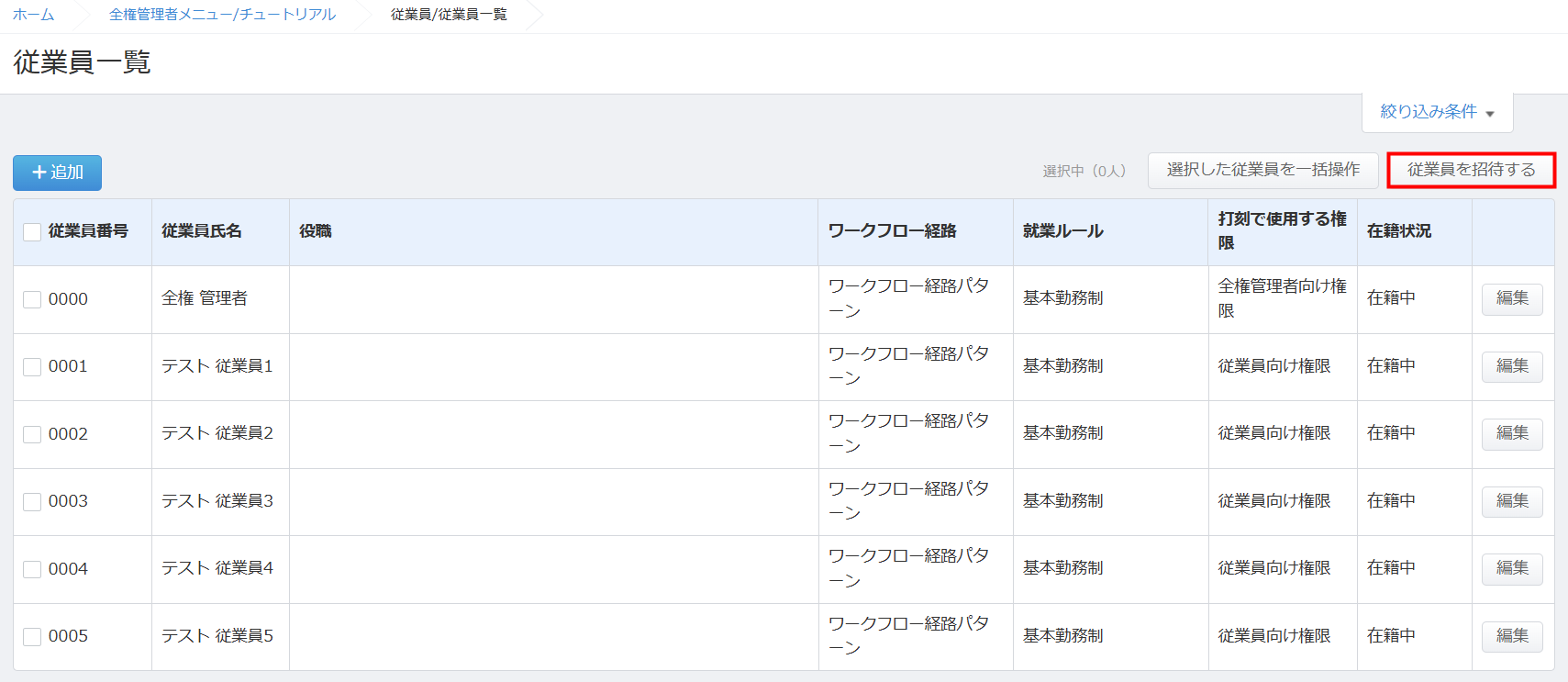
- 「ユーザー・従業員の招待」画面で招待する従業員にチェックを入れ、「選択したユーザーを招待」をクリックします。
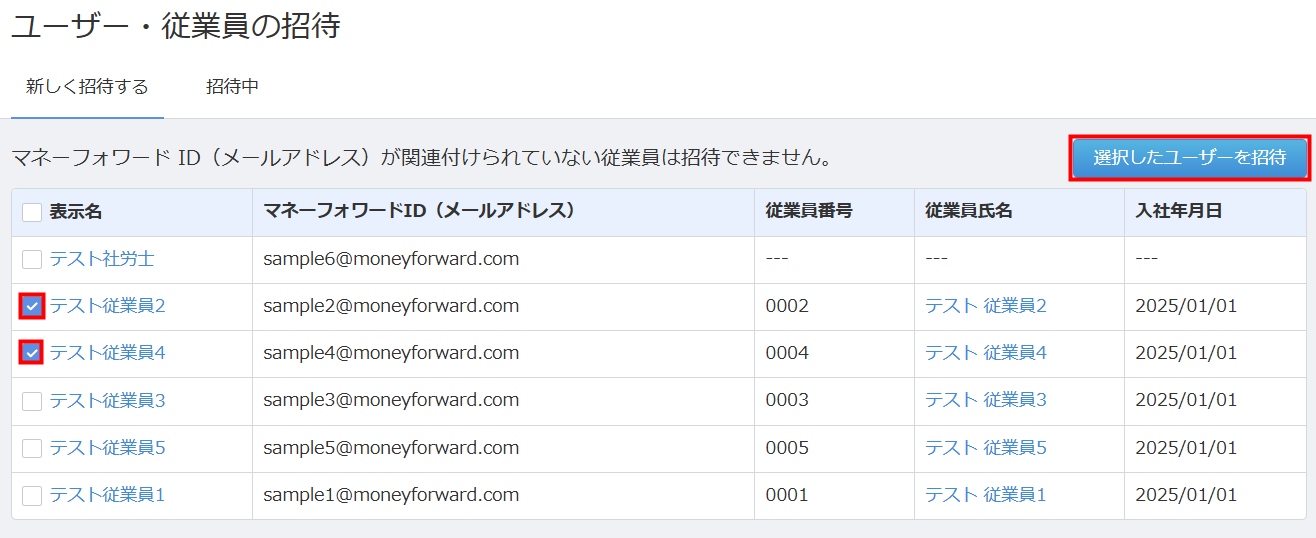
- 表示された画面を確認し、問題がなければ「OK」をクリックします。
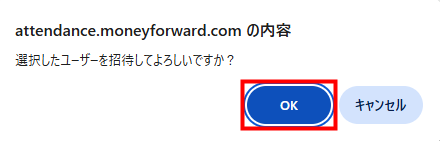
- 「招待中」画面に「ユーザーを招待しました」というメッセージが表示されたことを確認します。

外部管理者に招待メールを送信する方法
- 「ユーザー一覧」画面で「ユーザーを招待する」をクリックします。
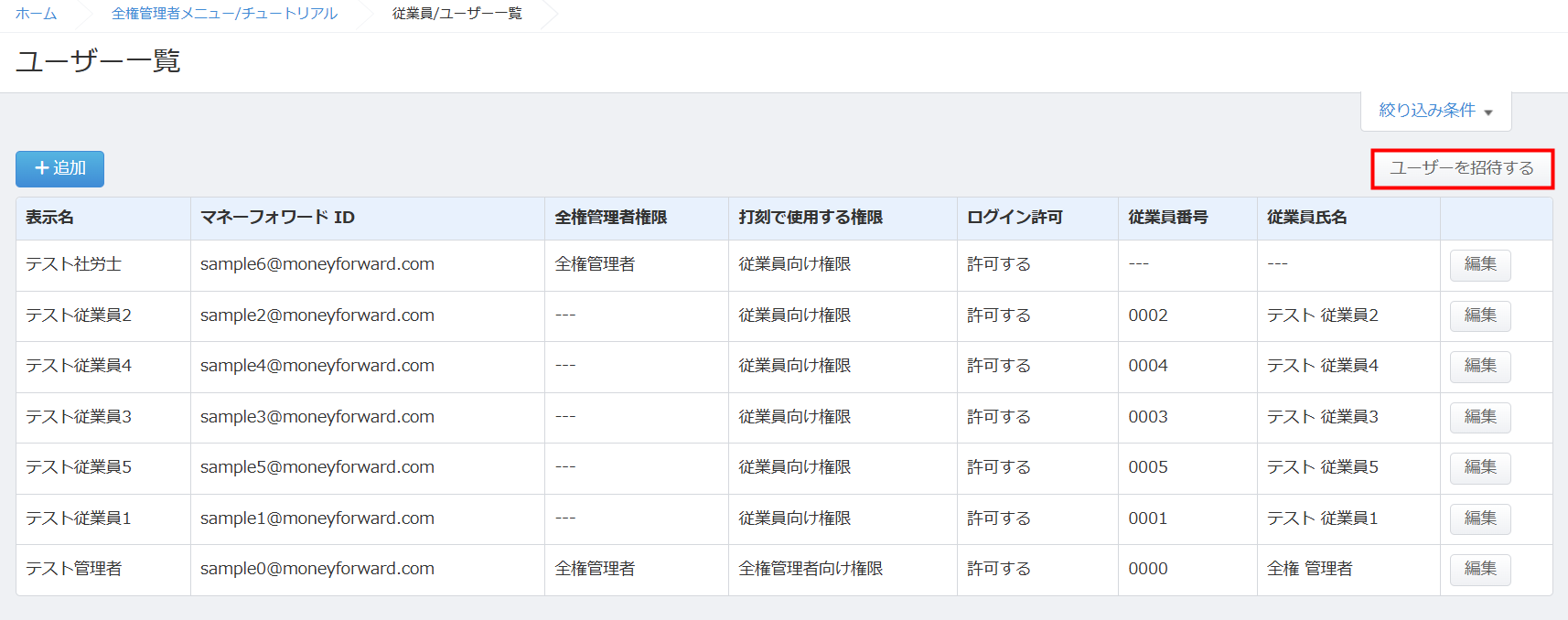
- 「ユーザー・従業員の招待」画面で招待する外部管理者にチェックを入れ、「選択したユーザーを招待」をクリックします。
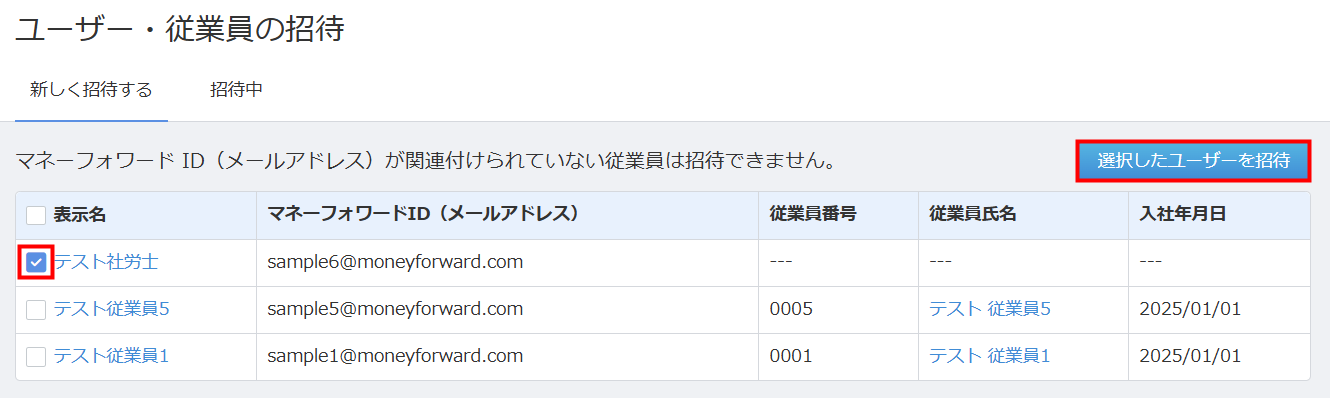
- 表示された画面を確認し、問題がなければ「OK」をクリックします。
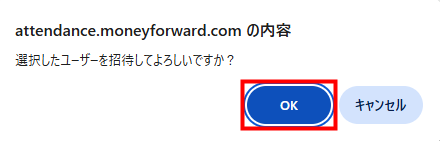
- 「招待中」画面に「ユーザーを招待しました」というメッセージが表示されたことを確認します。

メールの種類
招待のご案内メール
招待したユーザーのメールアドレスがすでにマネーフォワードのサービスに登録されている場合は、「招待されました(マネーフォワード クラウド勤怠)」という件名のメールが送信されます。
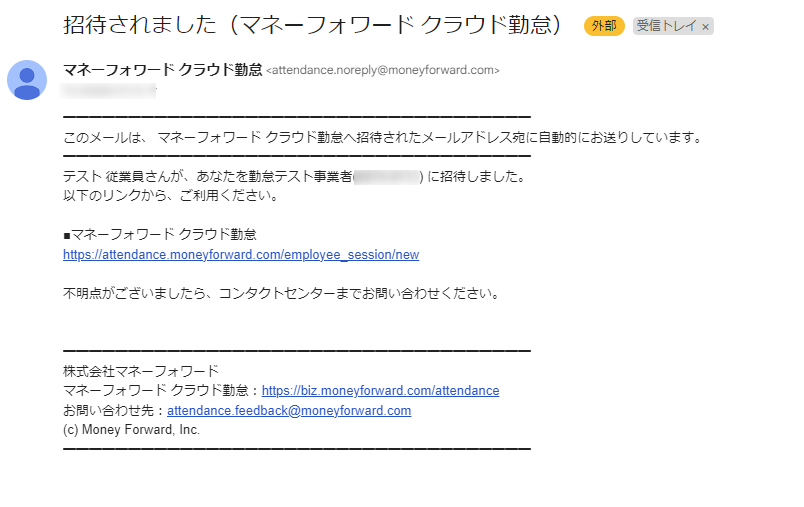
パスワード設定のメール
マネーフォワードのサービスに登録されていない場合は、マネーフォワード IDの新規登録時に「パスワードを設定してください(マネーフォワード クラウド勤怠)」という件名のメールが送信されます。
受信したメールに記載されているURLをクリックしてパスワードを設定し、ログイン時に使用してください。
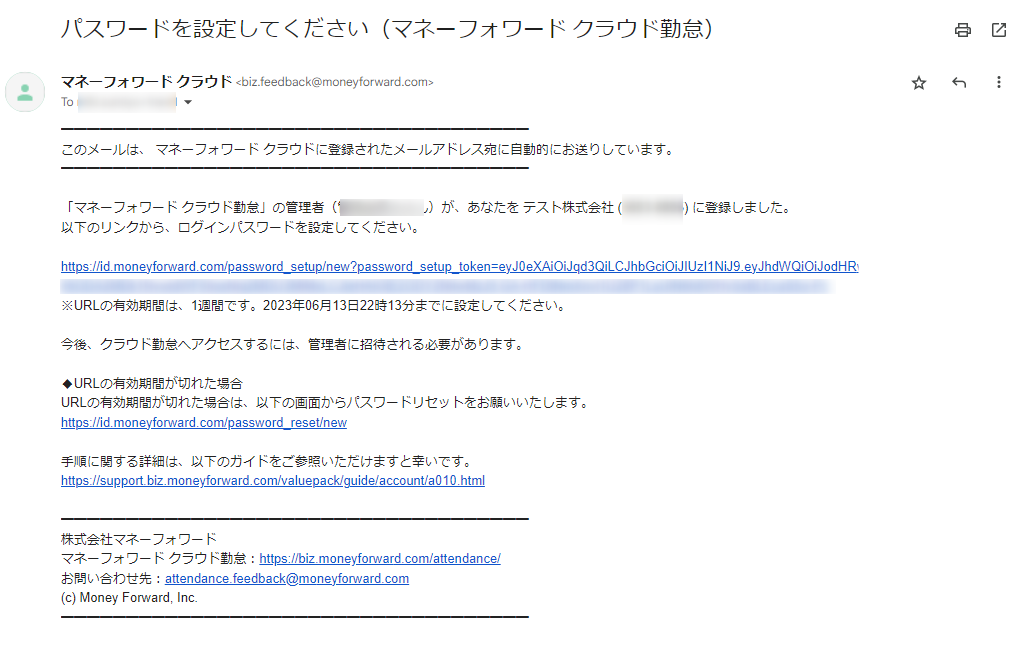
招待メールが届かない場合
従業員を招待したにもかかわらず招待メールが届かない場合は、以下の3点をご確認ください。
- 「迷惑メールフォルダ」に招待メールが振り分けられていないか。
- 登録したメールアドレスに誤りはないか。
- ドメイン指定の受信設定※をしていないか。
※受信設定を行う際は、「@moneyforward.com」をドメイン指定してください。
上記を確認しても解決しない場合は、以下のガイドを参照し、コンタクトセンターまでお問い合わせください。
「コンタクトセンター」へのお問い合わせ方法
招待の取り消し方法
従業員や外部管理者の招待は、「従業員の招待」>「招待中」画面で取り消せます。
招待中のユーザーの右側にある「キャンセル」をクリックし、招待の取り消しを行ってください。
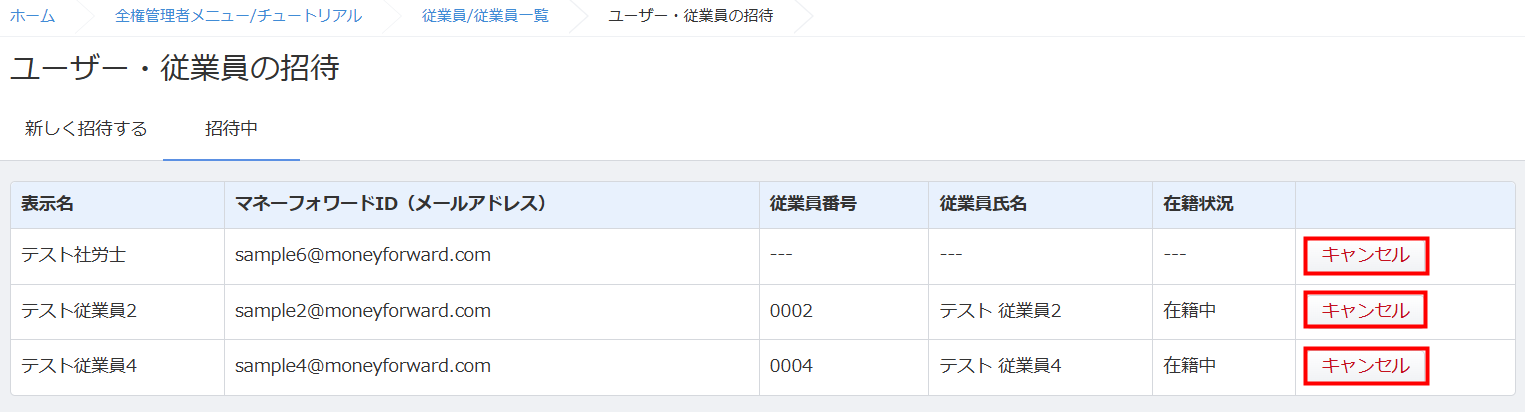
従業員・外部管理者の初回ログイン方法
管理者が従業員や外部管理者を招待すると、従業員・外部管理者宛にメールが送信されます。
メールを受信した従業員や外部管理者は、以下の手順でログインしてください。
- 受信したメールに記載されているURLをクリックします。
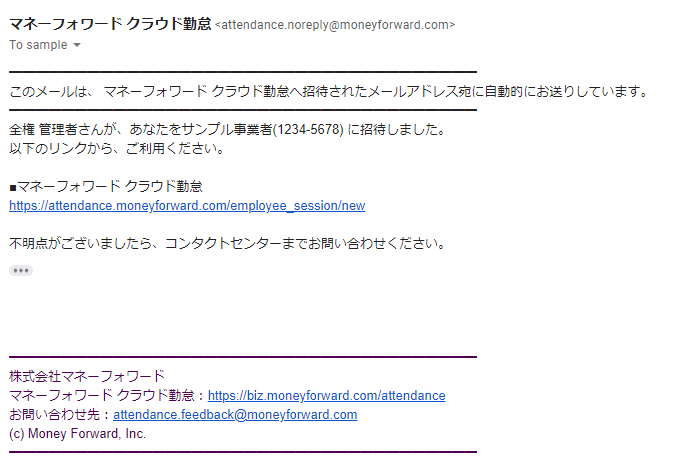
- 「ログイン」画面で「マネーフォワード IDでログイン」をクリックします。
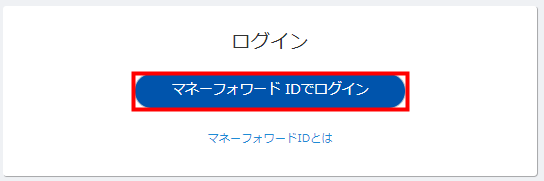
- 「マネーフォワード IDでログイン」画面でメールを受信したメールアドレスを入力します。
「マネーフォワード ID利用規約」と「個人情報の取扱について」を確認し、問題がなければ「同意してログインする」をクリックします。
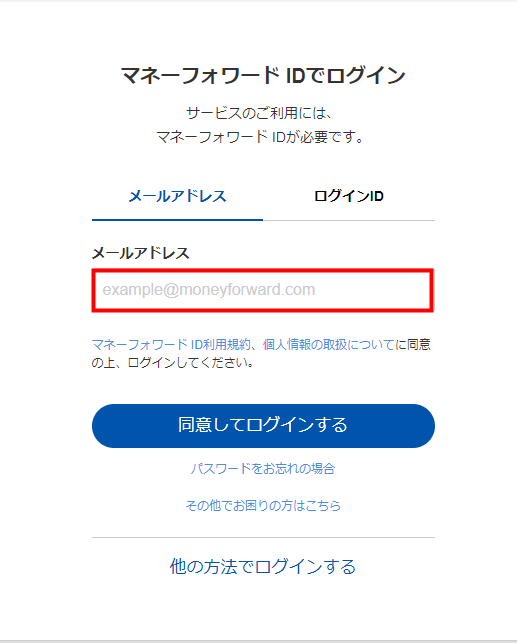
- 「メールアドレスでログイン」画面で「パスワード」を入力し、「ログインする」をクリックします。
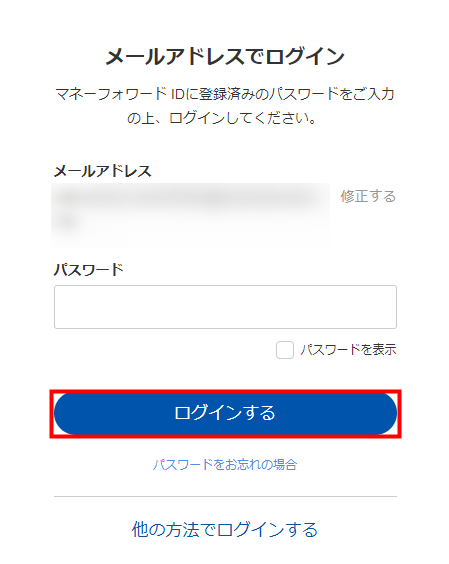
- 【「個人情報の取扱について」改定に伴うお願い】画面で「マネーフォワード ID利用規約」と「個人情報の取扱について」を確認し、問題がなければ「上記に同意する」をクリックします。
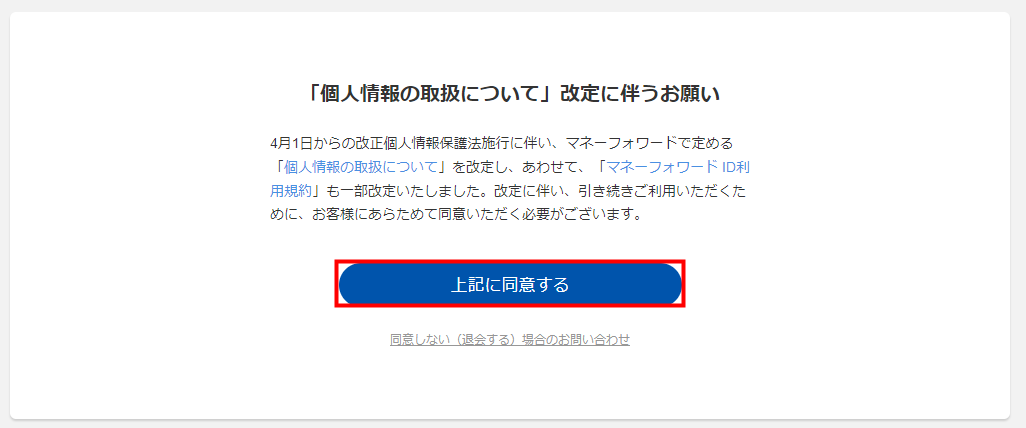
- 「利用規約の同意」画面で「利用規約」と「個人情報の取扱について」を確認し、問題がなければ「上記に同意する」をクリックします。
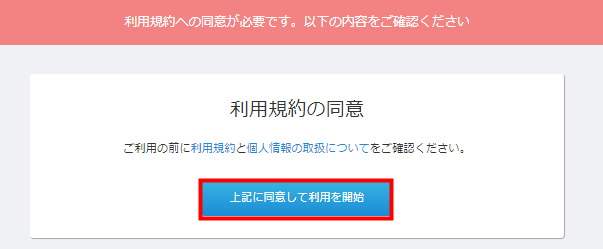
- 「利用規約に同意しました」というメッセージが表示されたことを確認します。
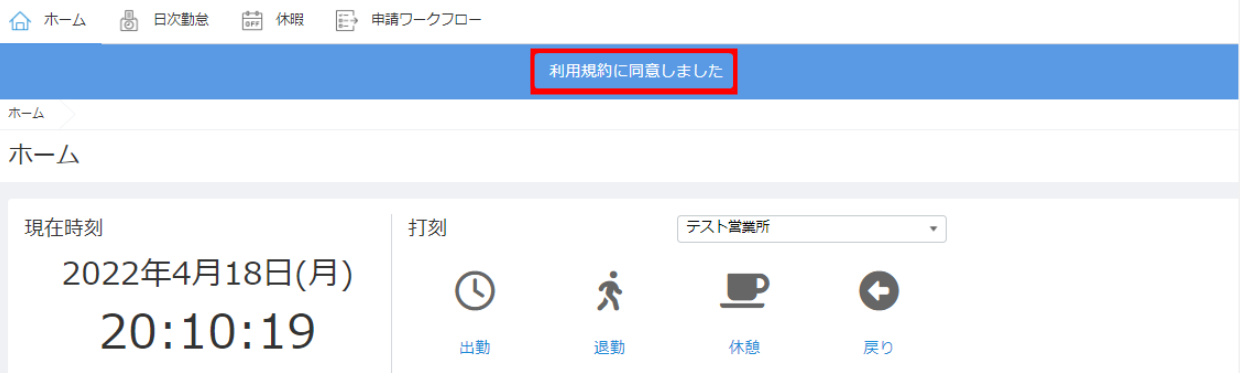
※本サポートサイトは、マネーフォワード クラウドの操作方法等の案内を目的としており、法律的またはその他アドバイスの提供を目的としたものではありません。当社は本サイトに記載している内容の正確性・妥当性の確保に努めておりますが、実際のご利用にあたっては、個別の事情を適宜専門家に相談するなど、ご自身の判断でご利用ください。
頂いた内容は、当サイトのコンテンツの内容改善のためにのみ使用いたします。


よく見られているガイド
- 初期設定をしたいのですが、何から始めれば良いでしょうか?事業所の設定
- 有料プランの申し込み方法料金・プラン
- 勤怠確認画面について上長メニュー


